Inililista ng artikulong ito ang pinakamahusay na libreng Photo Noise Reduction software para sa Windows 11/10 . Ang ingay ay isang uri ng visual disturbance sa mga litrato. Ang ingay sa mga litrato ay nagmumukhang sira. Samakatuwid, mahalagang bawasan ang ingay mula sa mga larawan upang mapabuti ang kanilang kalidad. Ang libreng software sa artikulong ito ay makakatulong sa iyo na mabawasan ang ingay mula sa iyong mga larawan.

Pinakamahusay na libreng Photo Noise Reduction software para sa Windows PC
Mayroon kaming sumusunod na pinakamahusay na libre Pagbawas ng Ingay sa Larawan sa aming listahan na gagana nang mahusay sa iyong Windows 11/10 PC:
- Libreng Photo Noise Reduction
- FastStone Image Viewer
- Photo Pos Pro
- Paint.NET
- Pang-alis ng Ingay ng Larawan
Magsimula tayo.
1] Libreng Photo Noise Reduction
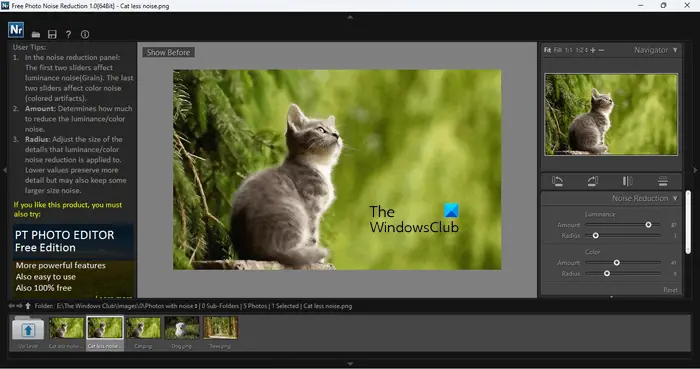
ang default na pagbabago programa windows 10
Ang Libreng Photo Noise Reduction ay isang libreng dedikadong tool para mabawasan ang ingay mula sa mga larawan. Ito ay madaling gamitin. Madali mong mababawasan ang ingay mula sa mga larawan sa pamamagitan ng paggamit ng libreng software na ito. Upang makapagsimula, buksan ang isang imahe na gusto mong bawasan ang ingay. Pagkatapos i-unload ang imahe, maaari mong bawasan ang ingay sa pamamagitan ng paggalaw ng mga slider sa ilalim ng Pagbawas ng Ingay seksyon na magagamit sa kanang bahagi. Upang i-reset ang larawan, mag-click sa I-reset pindutan.
Ang Navigator Ang seksyon sa kanang bahagi ay nagpapakita ng mga pagbabago sa larawan sa real-time. Maaari kang mag-zoom in at out sa larawan sa pamamagitan ng pag-click sa mga icon na Plus at Minus sa Navigator. Ang Free Photo Noise Reduction tool ay nagpapahintulot din sa iyo na ayusin ang kulay ng iyong larawan. Ang seksyong Color Adjust ay available sa ibaba ng Noise Reduction section. Igalaw ang Pagkalantad , Saturation , at Contrast mga slider upang baguhin ang kulay ng iyong larawan.
Pagkatapos ilapat ang mga pagbabago sa iyong larawan, maaari mo ring ihambing ito sa orihinal na larawan. Kapag nag-hover ka ng iyong mouse cursor sa larawan, makikita mo ang a Ipakita Bago button sa kaliwang bahagi sa itaas. Pindutin nang matagal ang button na ito upang tingnan ang orihinal na larawan at bitawan ito upang tingnan ang naprosesong larawan. Kapag tapos ka na, maaari mong i-save ang larawan sa format na JPG.
Maaari mong i-download ito mula sa photo-toolbox.com .
2] FastStone Image Viewer
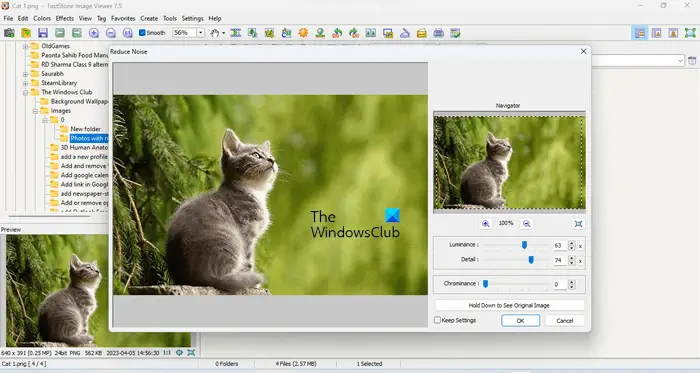
Ang FastStone Image Viewer ay isa pang libreng photo noise reduction software para sa Windows 11/10. Ito ay isang software ng viewer ng imahe na mayroong maraming mga pagpipilian sa pag-edit ng imahe. Samakatuwid, bilang karagdagan sa pag-alis ng ingay, maaari mo ring gamitin ito para sa iba't ibang layunin sa pag-edit ng imahe. Ang mga tagubilin upang alisin ang ingay mula sa mga imahe sa pamamagitan ng paggamit ng FastStone Image Viewer ay ibinigay sa ibaba:
- Pumunta sa File > Buksan at piliin ang imahe upang mabawasan ang ingay. Bilang kahalili, maaari mo ring piliin ang folder na naglalaman ng mga larawan sa pamamagitan ng pag-navigate sa puno sa kaliwang bahagi.
- Kapag pinili mo ang folder, ang lahat ng mga imahe sa loob nito ay lilitaw sa kanang bahagi. Ngayon, madali mong mapipili ang larawang gusto mong bawasan ang ingay.
- Pumili ng larawan at pumunta sa “ Mga Kulay > Bawasan ang Ingay ” o maaari mong pindutin ang Ctrl + J mga susi.
- May lalabas na bagong Reduce Noise window kung saan mo maaaring ilipat ang Luminance, Detalye , at Chrominance mga slider upang mabawasan ang ingay mula sa larawan.
Kung gusto mong makita ang orihinal na larawan, pindutin nang matagal ang ' Pindutin nang matagal upang Makita ang Orihinal na Larawan ” button. Kapag tapos ka na, i-click ang I-save bilang button sa toolbar o pumunta sa “ File > Save As ” para i-save ang naprosesong larawan.
Maaari ka ring magdagdag ng watermark ng imahe sa iyong mga larawan sa pamamagitan ng paggamit ng libreng software na ito. Upang gawin ito, pumunta sa ' Effects > Watermark .” Bilang default, idinaragdag nito ang FastStone watermark sa larawan. Mababago mo ito sa pamamagitan ng pagpili ng iyong watermark ng imahe sa pamamagitan ng pag-click sa button na mag-browse.
excel itago overflow
Bisitahin faststone.org upang i-download ang FastStone Image Viewer.
3] Photo Pos Pro
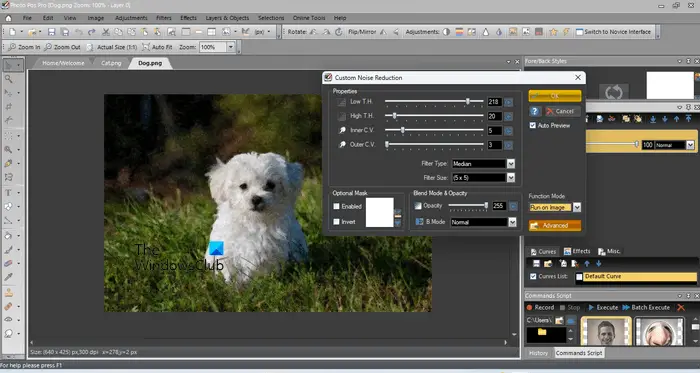
aparato ng oculus usb ay hindi kinikilala
Ang Photo Pos Pro ay isang libreng photo noise reduction software na hinahayaan kang magtrabaho sa maraming larawan nang sabay-sabay. Maaari kang magbukas ng maraming larawan sa mga bagong tab sa software na ito. Ito ay mahusay na software para sa mga imahe na may mababang antas ng kaguluhan (ingay). Mayroon itong iba't ibang antas ng pagbabawas ng ingay, kabilang ang:
- Normal na Auto Reduce
- Super Auto Reduce
- Katamtamang Median Filter
- Extreme Median Filter
Upang mabawasan ang ingay, buksan muna ang larawan, pagkatapos ay pumunta sa “ Filter > Bawasan ang Ingay .” Ngayon, pumili ng alinman sa mga antas ng pagbabawas ng ingay. Makikita mo ang mga pagbabagong inilapat sa iyong larawan sa real-time.
Mayroon din itong custom na feature na pagbabawas ng ingay kung saan maaari mong bawasan ang ingay mula sa isang imahe sa pamamagitan ng paggalaw ng mga slider. Pumunta sa ' Mga Filter > Bawasan ang Ingay > Advanced .” Lalabas ang Custom Noise Reduction window, kung saan makakakuha ka ng iba't ibang opsyon para mabawasan ang ingay.
Maaari mong i-download ang Photo Pos Pro mula sa photopos.com .
4] Paint.NET
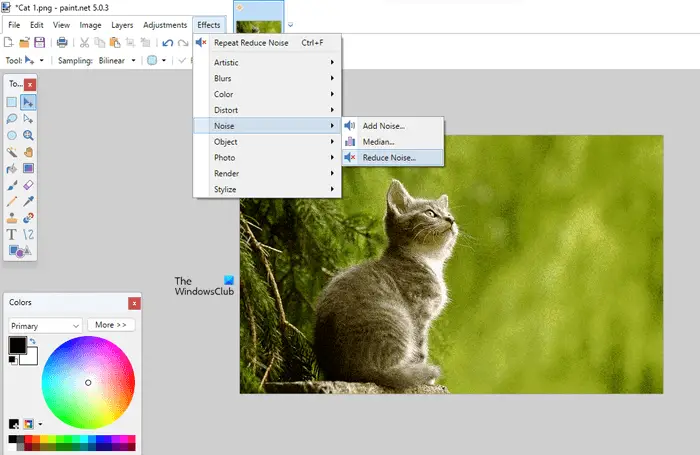
Ang Paint.NET ay isang sikat na software sa pag-edit ng imahe na magagamit para sa mga Windows device. Maaari mo ring gamitin ito upang mabawasan ang ingay mula sa mga larawan. Upang mabawasan ang ingay mula sa isang imahe, sundin ang mga simpleng hakbang na ito:
- Magbukas ng larawan sa Paint.NET. Pumunta sa ' File > Buksan ” at piliin ang larawan. Bilang kahalili, pindutin ang Ctrl + O mga susi.
- Kapag nabuksan ang larawan, pumunta sa “ Effects > Ingay > Bawasan ang Ingay .”
- Lalabas ang Reduce Noise window, kung saan maaari mong ilipat ang mga slider upang bawasan ang ingay sa iyong larawan.
Maaari mong i-save ang naprosesong larawan sa maraming format, kabilang ang PNG, JPEG, BMP, TIFF, atbp. Ang desktop na bersyon ng Paint.NET ay libre para sa lahat ng mga user ngunit ang Microsoft Store app ay binabayaran. Maaari mong i-download ito mula sa opisyal na website nito, getpaint.net .
5] Image Noise Remover
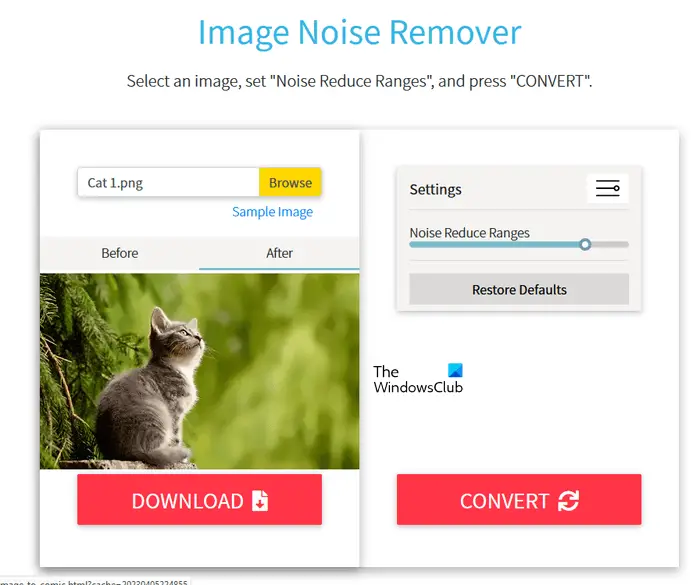
ang app na ito ay na-block ng iyong system administrator
Ang Image Noise Remover ay isang libreng online na tool upang mabawasan ang ingay mula sa mga imahe. Ito ay mas madaling gamitin. Kailangan mong mag-upload ng larawan at pagkatapos ay mag-click sa pindutang I-convert. Pagkatapos nito, ipoproseso nito ang iyong imahe at gagawa ng output. Matapos makumpleto ang pagproseso, ipinapakita nito ang parehong bago at pagkatapos ng mga larawan. Maaari mong ihambing ang orihinal at ang naprosesong larawan sa pamamagitan ng pag-click sa dati at Pagkatapos mga tab.
Mayroong slider sa kanang bahagi na nagbibigay-daan sa iyong itakda ang antas ng pagbabawas ng ingay sa iyong larawan. Ang Ibalik sa dating ayos ibabalik ng button ang imahe sa default. Maaari mong i-download ang na-convert na imahe sa PNG na format. Upang gamitin ang libreng online na tool na ito, bisitahin ang tech-lagoon.com .
Basahin : Pinakamahusay na libreng Portable Image Editor software para sa Windows .
Anong programa ang nagpapababa ng ingay sa mga larawan?
Ang mga program na nag-aalis ng ingay mula sa mga larawan ay tinatawag na mga tool sa pagtanggal ng ingay o software. Mayroong maraming libreng software na pangtanggal ng ingay at mga online na tool. Maaari mong gamitin ang alinman sa mga ito upang mabawasan ang ingay mula sa iyong mga larawan.
Paano mo gawing malinaw ang isang maingay na larawan?
Upang maging malinaw ang isang maingay na larawan, kailangan mong alisin ang ingay dito. Para dito, maaari mong gamitin ang alinman sa isang nakalaang programang pangtanggal ng ingay o isang programa na may tampok na pagbabawas ng ingay. Kung gaano kalinaw ang isang larawan pagkatapos bawasan ang ingay ay depende sa uri ng software na iyong ginagamit at sa antas ng ingay ng larawan.
Basahin ang susunod : Libreng Photo Editing Software para sa Windows .















